Windows 8 не вижда желаната (домашна) мрежа
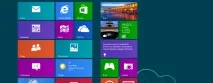
ПЪРВА СТЪПКА:
Ако използвате USB Wi-Fi адаптерна друг компютър, моля, първо го преинсталирайте. Премахнете от системата и преинсталирайте.
ВТОРА СТЪПКА:
Проверете работата на драйвера на безжичния адаптер на "осем". Ако току-що сте инсталирали Windows 8, тогава драйверът може да не работи правилно. Можете да направите това чрезДиспечер на устройствата. За да го въведете, преместете курсора докрай надясно, така че да се появи допълнително меню. ИзберетеТърсенетам. И вече в лентата за търсене въведетеДиспечер на устройства. В него търсим реда„Мрежови адаптери“и внимателно проверяваме дали всички те работят(така че да няма удивителни знаци). Можете да опитате да активирате и деактивирате самия адаптер (щракнете с десния бутон):
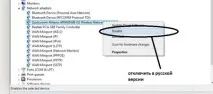
ТРЕТА СТЪПКА:
Трябва да променим канала, на който се излъчва Wi-Fi. Как да го направим? Ако имате рутер / модем, тогава трябва да отидете на настройките чрез уеб интерфейса (в браузъра въведете 192.168.1.1 или 192.168.0.1 - в зависимост от модела). Там търсим Wi-Fi настройки (на български пише „Безжична мрежа“. Там търсим реда „Канал“ или „Безжичен канал“:
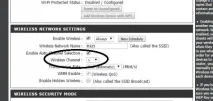
ЧЕТВЪРТА СТЪПКА:
Проверете дали безжичните стандарти на модема и на компютъра съвпадат!. Стандартите за безжична мрежа са 802.11a, 802.11b и 802.11g и 802.11n.Последният и най-модерен от тях е съвместим с всички предишни, но не и обратното. Тези. ако адаптерът ви 8-8 е в режим 802.11g, а модемът ви е 802.11n, няма да можете да се свържете.
КАК МОГА ДА ПРОВЕРЯ КАКЪВ СТАНДАРТ Е НА МОДЕМА И АДАПТЕРА В КОМПЮТЪРА?
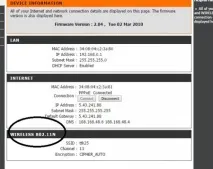
НА ЛАПТОПА:Често Wi-Fi стандартът е написан на самия лаптоп (на стикер, къдетоизброени са спецификациите на машината). Можете да намерите в Google името на вашия лаптоп и да видите спецификациите на уебсайта на производителя. Ето пример за Sony Vaio със спецификациите, посочени на уебсайта sony.ru:
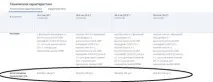
Също така стандартът на вашия адаптер може да се види с помощта на програматаEverest.